En beskrivelse af, hvordan man skal Opret en PST fil til fru Outlook gennem en PST import af e-mail-meddelelser gemt i .EML-formatet.
Hvor Outlook Stores e -mail og andre data?
I Microsoft Outlook, Alle personlige brugerdata, inklusive mail, gemmes i en enkelt personlig opbevaringstabelfil, En personlig mapperfil, der oprettes, når programmet først lanceres. Men der er undertiden situationer, hvor det er nødvendigt at bruge to eller flere .pst -filer, For eksempel med Outlook -versioner 97-2002, der brugte en gammel (ikke-unicode) Datalagringsformat, og problemet med overdreven PST -størrelse opstår. Det er også ofte nødvendigt at Opret en PST -fil (Personlige mapper fil) når man forsøger at gøre det Gendan en PST fil, der er blevet beskadiget.
Til Opret en PST Fil, der er "ren" ved hjælp af Outlooks indbyggede kapaciteter, er ikke vanskelig. Imidlertid, Oprettelse af en separat fil, der fusionerer eksporterede e-mail-meddelelser (overført fra en anden mailklient eller mailserver webgrænseflade) Kan medbringe visse vanskeligheder.
Oprettelse af ny PST -fil fra EML -filer
For at udføre sådanne opgaver er det nødvendigt at bruge specielle PST -filværktøjer, såsom EML til PST -værktøj. EML til PST Converter Tillader sammenlægning af mail -meddelelser, der er gemt i .eml -formatet i en enkelt .PST -fil. For at Opret en PST -fil, Vælg den tilsvarende indstilling på den første side af guiden: Opret ny PST-fil (De andre valg opdaterer PST -filer, der allerede findes). Derefter, Angiv stien til rodmappen i postdatabasen (Meddelelser gemt på disken i .eml -formatet) og vent på PST import at afslutte. Bemærk, at i modsætning til lignende PST værktøj Hjælpeprogrammer, EML til PST Converter Er unik takket være sin hurtige meddelelsesbehandlingsalgoritme, hvilket giver det mulighed for at udføre de nødvendige konverteringer ekstremt hurtigt.
PST -filer placeres normalt i standard PST -mappen:
på XP: C:\Documents and Settings\Bruger\Local Settings\Application Data\Microsoft\Outlook\
er Vista: C:\Users\Bruger\AppData\Local\Microsoft\Outlook (Vista)\
Ikke desto mindre, Den genererede PST -fil kan opbevares på ethvert praktisk sted: På lokale diske, Aftagelige flashdrev eller DVD/CD -diske. For at konfigurere en ny personlige mapper -fil, Brug MS Outlooks indbyggede databasestyringsfunktioner.
Hent og evaluere EML til PST Converter nu!
Eller gå videre, - opnå en licens kode og låse komplette features
For at oprette en ny PST -fil og udfylde den med EML -e -mails, du skulle:
Den korte trin-for-trin-beskrivelse af EML til PST-konverteringsprocessen.
- Kør EML til PST Converter Software
- Klik på Opret ny PST-fil mulighed for at vælge det
- Klik Gennemse knappen og vælg placering og filnavn for PST filen skal oprettes
- Trykke Næste >> knap for at gå til den næste guide -side
- Trykke Gennemse knappen og vælg kildemappen, hvor din EML Filer er placeret.
Du kan vælge Rodkatalog af din mapper struktur. - Trykke Næste >> knap for at gå til den næste guide -side
Programmet scanner mappestrukturen og finder alle EML filer. - Trykke Start knap
Programmet beder dig om at vælge mappen til at importere e -mails (Indbakke til prøve) og fortsæt med import.
Når processen vil være færdig, Du vil være i stand til at åbne PST fil i Outlook.
EML til PST Converter skærmbilleder:
Brugervenlig program interface gør emails konvertering løbet af få minutter
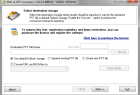
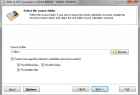
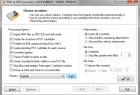
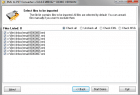
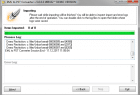
Du kan importere e -mails direkte til den eksisterende Outlook -profil (Nuværende PST). Du skal trykke på Næste >> knap på den første guide -side i stedet for at vælge noget. (Se punkt #2)
Hvis du har en struktur af underfoldere, Du kan vælge rodmappen i sub-folders-strukturen, og programmet vil scanne og importere den helt. Kopien af mappestrukturen oprettes i MS Outlook (Standard brugerprofil). Det er en slags batchbehandling, Men du har ikke brug for at vælge hver mappe manuelt, Du kan vælge rodmappen i mappestrukturen.